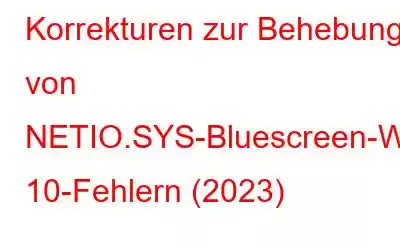Wenn Sie kürzlich auf Ihrem Windows 10-PC auf die NETIO.SYS-Bluescreen-Fehler gestoßen sind, gehe ich davon aus, dass Ihr PC-Bildschirm blau geworden ist und Ihr System neu gestartet oder abrupt abstürzt. Der lästige Windows 10-Stoppcode kann auf Ihrem Bildschirm mit schwierigen Meldungen auf dem Bildschirm erscheinen, wie zum Beispiel:
- PAGE_FAULT_IN_NONPAGED_AREA
- SYSTEM_THREAD_EXCEPTION_NOT_HANDLED
- SYS (System_Service_Exception )
- KMODE_EXCPETION_UNHANDLED
- DRIVER_IRQL_NOT_LESS_EQUAL
Auf Ihrem Bildschirm werden möglicherweise auch verschiedene Arten von Stoppcodes angezeigt, darunter: 0xc0000001, 0x000000f4, 0x00000019. Eine der möglichen Ursachen für diese Art von NETIOS.SYS-BSOD-Fehlern sind Hardwarefehler, beschädigte Systemdateien, fehlerhafte Festplatte, beschädigte Gerätetreiber, Malware oder Virenbefall. Wenn Sie versucht haben, zahlreiche Foren und Websites zu durchforsten, um eine sofortige Lösung zu finden, aber nichts funktioniert hat. Keine Panik! Nachfolgend sind einige der effektivsten Problemumgehungen aufgeführt, die Ihnen bei der Behebung der NETIO.SYS-Fehler unter Windows 10 helfen.
Empfohlene Lösung zur Behebung von NETIO.SYS-Bluescreen-Fehlern
Die meisten BSOD-Fehler unter Windows 10 können sofort behoben werden, indem die neuesten und kompatibelsten Treiber ausgeführt werden. Durch die Verwendung der neuesten Gerätetreiber wird sichergestellt, dass Ihr PC superflüssig läuft und Sie in kürzester Zeit Spitzenleistung genießen können. Wenn Sie wissen, wie Sie den integrierten Geräte-Manager verwenden und viel Zeit haben, können Sie die neuen Treiber für jedes Gerät manuell installieren. Wenn Sie jedoch ein Computerneuling sind und die Arbeit einfach automatisch erledigen möchten, empfehlen wir Ihnen dringend, Hilfe bei einem professionellen Dienstprogramm zur Treiberaktualisierung wie Advanced Driver Updater zu erhalten. Die Software ist einfach zu bedienen und funktioniert hervorragend bei der Installation von Massentreibern aus vertrauenswürdigen und offiziellen Quellen. Einfach Installieren > Scannen > Aktualisieren! Ganz einfach, oder?
Umsetzbare Lösungen {GELÖST}: NETIO.SYS Blue Screen Windows 10-Fehler METHODE 1 – Letzte Änderungen rückgängig machen Wenn Sie kürzlich einige wichtige Änderungen an den Systemeinstellungen vorgenommen oder eine Funktion aktiviert haben & der BSOD-Fehler erschien direkt danach. Es besteht eine hohe Wahrscheinlichkeit, dass dies auf diese jüngsten Änderungen zurückzuführen ist. Um zu erfahren, wie Sie sie rückgängig machen können, gehen Sie auf die Schaltfläche „Start“ und geben Sie „recovery“ ein. . . Vollständige Schritte METHODE 2 – Sicherheitssoftware ausführen, um Ihren PC zu scannen Ein kürzlich erfolgter Viren- oder Malware-Angriff auf Ihren PC kann Ihren PC ernsthaft beschädigen oder zu lästigen Bluescreen-Fehlern führen. >NETIO.SYS. Daher müssen Sie eine professionelle und zuverlässige Sicherheitslösung betreiben, die Ihnen dabei helfen kann, diese potenziellen Bedrohungen zu erkennen, zu löschen oder unter Quarantäne zu stellen. Hier sind die besten Möglichkeiten. . . Vollständige Schritte METHODE 3 – Systemdateiprüfung ausführen * Dies können Sie jederzeit tun, um eine regelmäßige Fehlerbehebung durchzuführen. Das integrierte Windows-Tool scannt Ihr gesamtes System, erkennt und behebt alle möglichen Probleme. Um Probleme im Zusammenhang mit dem NETIO.SYS-Bluescreen-Fehler zu identifizieren, führen Sie den System File Checker aus. Klicken Sie auf das Suchsymbol > geben Sie CMD ein. . . Vollständige Schritte METHODE 4 – Installieren Sie Ihr Betriebssystem neu* Möglicherweise erhalten Sie diese BSOD-Fehler, weil Ihr Betriebssystem beschädigt ist. Daher müssen Sie Ihr Windows-System wie beim ersten Mal neu installieren. . . Vollständige Schritte * Beide Methoden 3 und 4 können sehr hilfreich sein, wenn Sie Ihr Betriebssystem nicht aufrufen können. Die einzige Voraussetzung zum Ausführen dieser Aktionen besteht darin, über ein Windows-Installationsmedium zu verfügen und zu lernen, wie man bootet.
METHODE 1 – Letzte Änderungen rückgängig machen
SCHRITT 1 – Gehen Sie in der Taskleiste zum Suchmenü und suchen Sie nach „Wiederherstellung“. Klicken Sie auf das allererste Ergebnis, das auf Ihrem Bildschirm erscheint.
SCHRITT 2- Klicken Sie nun auf den Link „Systemwiederherstellung öffnen“ und befolgen Sie die Anweisungen auf dem Bildschirm Schritt für Schritt, um einen früheren Zustand Ihres Systems wiederherzustellen.
Hoffentlich hilft Ihnen dies dabei, die schrecklichen NETIO.SYS-Absturzprobleme auf Windows 10-Systemen zu beseitigen.
METHODE 2 – Führen Sie Sicherheitssoftware aus, um Ihren PC zu scannen
Ein aktueller Viren- oder Malware-Angriff auf Ihren PC kann Ihren PC ernsthaft beschädigen oder zu den lästigen Bluescreen-Fehlern NETIO.SYS führen. Daher müssen Sie eine professionelle und zuverlässige Sicherheitslösung betreiben, die Ihnen dabei helfen kann, diese potenziellen Bedrohungen zu erkennen, zu löschen oder unter Quarantäne zu stellen. Hier sind die besten Optionen:
METHODE 3 – Führen Sie den Systemdatei-Checker aus *
SCHRITT 1 - Booten Sie Ihren PC von Ihrem Windows-Installationsmedium. Befolgen Sie die gesamten Anweisungen auf dem Bildschirm und klicken Sie weiter auf die Schaltfläche „Weiter“, bis das Fenster zum Installieren oder Reparieren Ihres Computers angezeigt wird. Sehen Sie sich den Screenshot unten an, um Hilfe zu erhalten, und klicken Sie auf die Schaltfläche „Computer reparieren“.
SCHRITT 2- Wählen Sie im nächsten Fenster die Schaltfläche „Fehlerbehebung“ und anschließend „Eingabeaufforderung“ aus.
SCHRITT 3- Sobald die Eingabeaufforderung startet, geben Sie SFC /scannow ein und drücken Sie die Eingabetaste. Das System File Checker-Dienstprogramm scannt Ihren gesamten PC und identifiziert häufige Probleme und repariert sie sofort.
Behalten Sie Geduld und beobachten Sie, ob auf einem Windows 10-PC immer noch die NETIO.SYS-Bluescreen-Fehler auftreten.
METHODE 4 – Installieren Sie Ihr Betriebssystem neu*
Vielleicht ist das der Fall Sie erhalten diese BSOD-Fehler, weil Ihr Betriebssystem beschädigt oder beschädigt ist. Daher müssen Sie Ihr Windows-System wie beim ersten Mal neu installieren. Denken Sie daran, dass der gesamte Vorgang Ihre Systemdateien überschreibt und möglicherweise Ihre gesamten Computerdaten löscht. Wenn Sie Ihren PC betreten können, versuchen Sie, alle wichtigen Dateien auf einem externen Laufwerk zu sichern. Sobald dies erledigt ist, verwenden Sie sorgfältig das Windows-Installationsmedium, um das Betriebssystem zu installieren. Dies sollte wahrscheinlich die lästigen NETIO.SYS BSOD Windows 10-Fehler beheben.
Lesen: 0